Sony VAIO VGN-AW21ZR/B, VAIO VGN-AW21Z/B, VAIO VGN-AW2XRY/Q User Manual [nl]
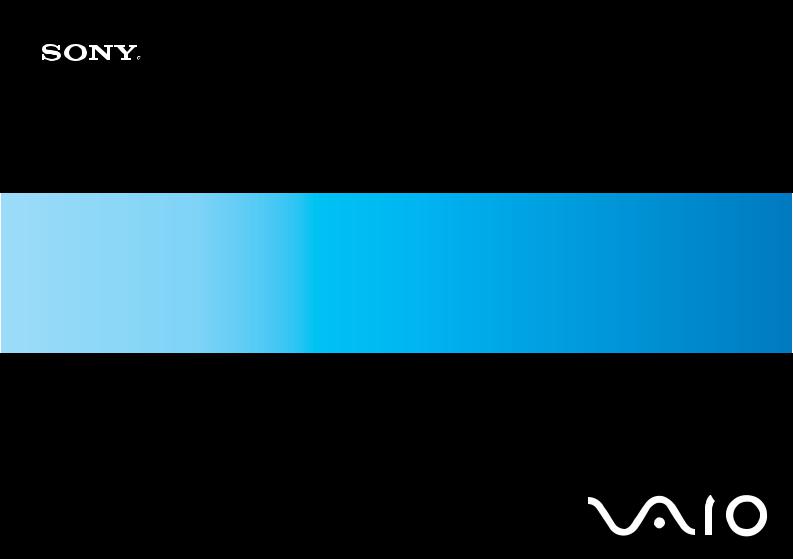
N
Gebruikershandleiding
Personal computer
V G N - A W - s e r i e

n 2 N
Inhoud |
|
Voor gebruik....................................................................................................................................................................... |
6 |
Opmerking ................................................................................................................................................................... |
7 |
Documentatie............................................................................................................................................................... |
8 |
Ergonomische overwegingen..................................................................................................................................... |
12 |
Aan de slag ...................................................................................................................................................................... |
14 |
De besturingselementen en poorten.......................................................................................................................... |
15 |
De lampjes ................................................................................................................................................................. |
22 |
Een stroombron aansluiten ........................................................................................................................................ |
24 |
De batterij gebruiken.................................................................................................................................................. |
25 |
De computer veilig uitschakelen ................................................................................................................................ |
33 |
De VAIO-computer gebruiken .......................................................................................................................................... |
34 |
Het toetsenbord gebruiken......................................................................................................................................... |
35 |
Het touchpad gebruiken............................................................................................................................................. |
36 |
De knoppen voor speciale functies gebruiken ........................................................................................................... |
37 |
De ingebouwde MOTION EYE-camera gebruiken..................................................................................................... |
39 |
Het optische station gebruiken................................................................................................................................... |
42 |
De TV-functie gebruiken ............................................................................................................................................ |
52 |
De ExpressCard-module gebruiken........................................................................................................................... |
61 |
De Memory Stick gebruiken....................................................................................................................................... |
64 |
De SD-geheugenkaart gebruiken .............................................................................................................................. |
70 |
De CF-geheugenkaart gebruiken............................................................................................................................... |
73 |

n 3 N
Het internet gebruiken................................................................................................................................................ |
76 |
Het netwerk (LAN) gebruiken..................................................................................................................................... |
78 |
Het draadloze LAN (WLAN) gebruiken ...................................................................................................................... |
79 |
De Bluetooth-functie gebruiken.................................................................................................................................. |
86 |
Randapparaten gebruiken................................................................................................................................................ |
92 |
Externe luidsprekers aansluiten................................................................................................................................. |
93 |
Een externe monitor aansluiten ................................................................................................................................. |
95 |
Weergavemodi selecteren ....................................................................................................................................... |
102 |
De meerdere-monitorsfunctie gebruiken.................................................................................................................. |
103 |
Een externe microfoon aansluiten ........................................................................................................................... |
105 |
Een USB-apparaat (Universal Serial Bus) aansluiten.............................................................................................. |
106 |
Een printer aansluiten .............................................................................................................................................. |
109 |
Een i.LINK-apparaat aansluiten ............................................................................................................................... |
110 |
Uw VAIO-computer aanpassen...................................................................................................................................... |
112 |
Het wachtwoord instellen ......................................................................................................................................... |
113 |
Vingerafdrukverificatie gebruiken............................................................................................................................. |
121 |
De computer instellen met VAIO Control Center ..................................................................................................... |
129 |
Energiebesparingsstanden gebruiken ..................................................................................................................... |
130 |
Energiebeheer met VAIO Power Management........................................................................................................ |
135 |
Uw taal instellen met Windows Vista Ultimate ......................................................................................................... |
137 |
De modem configureren .......................................................................................................................................... |
138 |
Uw VAIO-computer uitbreiden ....................................................................................................................................... |
140 |
Geheugen toevoegen en verwijderen ...................................................................................................................... |
141 |

n 4 N
Voorzorgsmaatregelen................................................................................................................................................... |
147 |
Met het LCD-scherm omgaan.................................................................................................................................. |
148 |
De stroomvoorziening gebruiken ............................................................................................................................. |
149 |
Met de computer omgaan ........................................................................................................................................ |
150 |
Met de ingebouwde MOTION EYE-camera omgaan............................................................................................... |
152 |
Met diskettes omgaan.............................................................................................................................................. |
153 |
Met schijven omgaan ............................................................................................................................................... |
154 |
De batterij gebruiken................................................................................................................................................ |
155 |
Een hoofdtelefoon gebruiken ................................................................................................................................... |
156 |
Met de Memory Stick omgaan ................................................................................................................................. |
157 |
Met de harde schijf omgaan..................................................................................................................................... |
158 |
Uw computer bijwerken............................................................................................................................................ |
159 |
Problemen oplossen ...................................................................................................................................................... |
160 |
Computer ................................................................................................................................................................. |
162 |
Systeembeveiliging .................................................................................................................................................. |
171 |
Batterij...................................................................................................................................................................... |
172 |
Ingebouwde MOTION EYE-camera......................................................................................................................... |
174 |
Internet..................................................................................................................................................................... |
177 |
Netwerken................................................................................................................................................................ |
179 |
Bluetooth-technologie .............................................................................................................................................. |
184 |
Optische schijven..................................................................................................................................................... |
189 |
Beeldscherm ............................................................................................................................................................ |
193 |
Afdrukken................................................................................................................................................................. |
197 |
Microfoon ................................................................................................................................................................. |
198 |

n 5 N
Muis ......................................................................................................................................................................... |
199 |
Luidsprekers ............................................................................................................................................................ |
200 |
Touchpad ................................................................................................................................................................. |
202 |
Toetsenbord............................................................................................................................................................. |
203 |
Diskettes .................................................................................................................................................................. |
204 |
Audio/video .............................................................................................................................................................. |
205 |
Memory Stick ........................................................................................................................................................... |
209 |
Randapparatuur ....................................................................................................................................................... |
210 |
Ondersteuningsopties .................................................................................................................................................... |
211 |
Sony-ondersteuningsinformatie ............................................................................................................................... |
211 |
Handelsmerken .............................................................................................................................................................. |
212 |

n 6 N
Voor gebruik
Voor gebruik
Gefeliciteerd met de aankoop van deze Sony VAIO®-computer en welkom bij de Gebruikershandleiding op het scherm. Sony heeft speerpunttechnologie op het gebied van audio, video, computertechnologie en communicatie gecombineerd en geïntegreerd in deze uiterst geavanceerde computer.
!
Externe aanzichten die in deze handleiding worden geïllustreerd, kunnen enigszins verschillen van de werkelijke aanzichten van uw computer.
De informatie in de meegeleverde handleidingen, inclusief deze Gebruikershandleiding, is bestemd voor gebruikers van VAIO-computers met de
32-bits versie van het besturingssysteem Microsoft® Windows Vista®. Mogelijk ziet u verschillen in de informatie als de 64-bits versie van dit besturingssysteem vooraf op uw computer is geïnstalleerd.

n 7 N
Voor gebruik
Opmerking
© 2009 Sony Corporation. Alle rechten voorbehouden.
Deze handleiding en de hierin beschreven software mag noch geheel noch gedeeltelijk worden gereproduceerd, vertaald of omgezet in machinaal leesbare vorm zonder voorafgaande schriftelijke toestemming.
Sony Corporation biedt geen garantie met betrekking tot deze handleiding, de software of andere hierin opgenomen informatie en wijst hierbij uitdrukkelijk alle impliciete garanties van de hand betreffende de verkoopbaarheid of de geschiktheid voor een bepaald doel van deze handleiding, de software of andere hierin opgenomen informatie. Sony Corporation is in geen geval aansprakelijk voor incidentele schade, gevolgschade of bijzondere schade, hetzij als gevolg van een onrechtmatige daad, een overeenkomst of om andere redenen, die voortvloeit uit of verband houdt met deze handleiding, de software of andere hierin opgenomen informatie of het gebruik daarvan.
In de handleiding zijn de handelsmerksymbolen ™ en ® weggelaten.
Sony Corporation behoudt zich het recht voor op elk moment en zonder voorafgaande kennisgeving wijzigingen aan te brengen aan deze handleiding of de hierin opgenomen informatie. Het gebruik van de hierin beschreven software is onderworpen aan de bepalingen van een afzonderlijke gebruiksrechtovereenkomst.
Sony Corporation is niet aansprakelijk en zal geen vergoeding betalen voor eventuele verloren opnamen op uw computer, externe opnamemedia of opnameapparatuur, of voor eventuele relevante verliezen, zoals wanneer een opname niet mogelijk was vanwege een defect aan uw computer, of wanneer de inhoud van een opname verloren of beschadigd is vanwege een defect of reparatie aan uw computer. Sony Corporation zal in geen enkel geval de opgenomen inhoud op uw computer, externe opnamemedia of opnameapparatuur herstellen, terughalen of repliceren.

n 8 N
Voor gebruik
Documentatie
In de documentatie vindt u gedrukte informatie en gebruikershandleidingen voor uw VAIO-computer om door te lezen.
Gedrukte documentatie
Handleiding Snel aan de slag: met de procedure vanaf het uitpakken tot en met het starten van uw VAIO.
Gids probleemoplossing en systeemherstel: bevat oplossingen voor andere problemen dan de problemen die kunnen optreden tijdens het normale gebruik van de computer.
Voorschriften, Garantie, Licentie-overeenkomst voor eindgebruikers en Ondersteuning: met de bepalingen van Sony's garantie, Veiligheidsvoorschriften, Modemvoorschriften, Draadloze LAN Voorschriften, Draadloze WAN Voorschriften, Bluetooth® Voorschriften, Softwarelicentie-overeenkomst voor eindgebruikers en informatie over Sony ondersteuning.

n 9 N
Voor gebruik
Niet-gedrukte documentatie
Gebruikershandleiding (deze handleiding): beschrijft functies van de computer. Deze handleiding bevat ook informatie over veelvoorkomende problemen. De Gebruikershandleiding wordt als PDF-bestand geleverd, zodat u deze gemakkelijk kunt weergeven en afdrukken.
U geeft deze handleiding als volgt op het scherm weer:
1 Dubbelklik op het bureaubladpictogram Me&My VAIO.
2 Klik op Menu, Me&My VAIO, Hulp nodig (I Need Help) en VAIO-gebruikershandleiding (VAIO User Guide).
3 Open de map voor uw taal.
4 Kies de handleiding die u wilt lezen.
U kunt de gebruikershandleidingen ook vinden door handmatig te bladeren naar Computer > VAIO (C:) (de C-schijf) > Documentatie (Documentation) > Documentatie (Documentation) en vervolgens de map van uw taal te openen.
Uw computer moet verbinding hebben met het internet voordat u websites die in deze handleiding worden besproken, kunt bezoeken door op de overeenkomstige URL te klikken die begint met "http://".
Specificaties: in de online specificaties wordt de hardwareen softwareconfiguratie van de VAIO-computer beschreven. U bekijkt de online specificaties als volgt:
1 Maak verbinding met het internet.
2 Ga naar de Sony-website met online ondersteuning op http://www.vaio-link.com.
Het kan zijn dat u een afzonderlijke schijf gebruikt voor de documentatie van gebundelde accessoires.

n 10 N
Voor gebruik
Windows Help en ondersteuning
Windows Help en ondersteuning is een uitgebreide bron voor praktisch advies, zelfstudies en demo's die u leren uw computer te gebruiken.
Gebruik de zoekfunctie, de index of de inhoudsopgave om alle Windows Help-bronnen te bekijken, met inbegrip van de bronnen op het internet.
Voor toegang tot Windows Help en ondersteuning klikt u op Start  en op Help en ondersteuning. U kunt Windows Help en ondersteuning ook openen door de Microsoft Windows-toets ingedrukt te houden en op F1 te drukken.
en op Help en ondersteuning. U kunt Windows Help en ondersteuning ook openen door de Microsoft Windows-toets ingedrukt te houden en op F1 te drukken.

n 11 N
Voor gebruik
Andere bronnen
Raadpleeg het Help-bestand dat bij de gebruikte software wordt geleverd voor gedetailleerde informatie over de functies en het oplossen van problemen.
Surf naar http://www.club-vaio.com voor online interactieve handleidingen over uw favoriete VAIO-software.
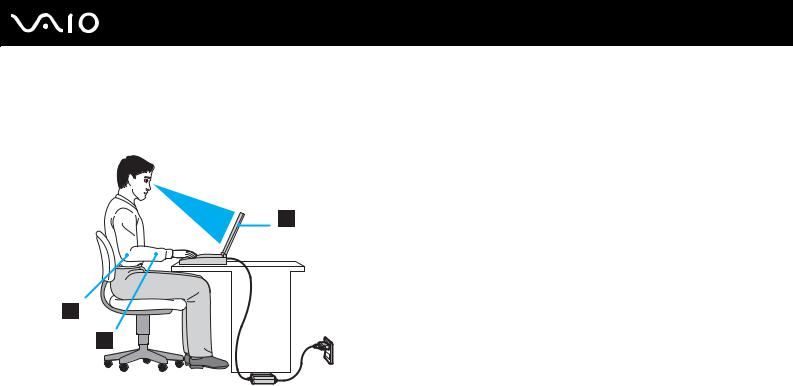
n 12 N
Voor gebruik
Ergonomische overwegingen
U zult uw computer waarschijnlijk op verschillende plaatsen gebruiken. Indien mogelijk moet u rekening houden met de volgende ergonomische overwegingen die zowel betrekking hebben op gewone als op draagbare computers:
Positie van de computer: plaats de computer direct voor u (1). Houd uw onderarmen horizontaal (2), met uw polsen in een neutrale, comfortabele positie (3) als u het toetsenbord, het touchpad of de muis gebruikt. Houd uw bovenarmen ontspannen naast uw bovenlichaam. Pauzeer regelmatig tijdens het gebruik van de computer. Als u te veel met de computer werkt, kunt u uw ogen, spieren of pezen overbelasten.
Meubilair en houding: gebruik een stoel met een goede rugsteun. Stel de hoogte van de stoel zo in dat uw voeten plat op de grond staan. Gebruik een voetbankje als u daar comfortabeler mee zit. Neem een ontspannen houding aan, houd uw rug recht en neig niet te ver naar voren (ronde rug) of naar achteren.

n 13 N
Voor gebruik
Gezichtshoek t.o.v. het scherm: kantel het scherm tot u de optimale gezichtshoek vindt. Dit is minder belastend voor uw ogen en spieren. Stel ook de helderheid van het scherm optimaal in.
Verlichting: zorg ervoor dat zonlicht of kunstlicht niet direct op het scherm valt om reflectie en schittering te vermijden. Werk met indirecte verlichting om lichtvlekken op het scherm te vermijden. Met de juiste verlichting werkt u niet alleen comfortabeler, maar ook efficiënter.
Opstelling van een externe monitor: als u een externe monitor gebruikt, plaatst u deze op een comfortabele gezichtsafstand. Plaats het scherm op ooghoogte of iets lager als u vlak voor de monitor zit.

n 14 N
Aan de slag
Aan de slag
In dit deel wordt beschreven hoe u aan de slag kunt met de VAIO-computer.
De besturingselementen en poorten (pagina 15)
De lampjes (pagina 22)
Een stroombron aansluiten (pagina 24)
De batterij gebruiken (pagina 25)
De computer veilig uitschakelen (pagina 33)

n 15 N
Aan de slag
De besturingselementen en poorten
Bekijk de besturingselementen en poorten op de volgende pagina's.
!
Het uiterlijk van uw computer zoals dit in deze handleiding wordt geïllustreerd, kan verschillen van het werkelijke uiterlijk van uw computer vanwege verschillen in de specificaties. Het kan ook per land of regio verschillen.
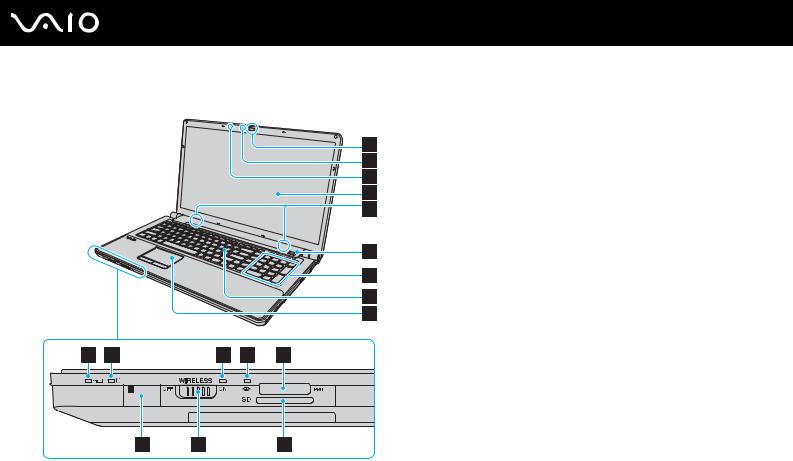
n 16 N
Aan de slag
Voorzijde
A Ingebouwde MOTION EYE-camera (pagina 39)
B Lampje voor ingebouwde MOTION EYE-camera (pagina 22)
C Ingebouwde microfoon (mono)
D LCD-scherm (pagina 148)
E Ingebouwde luidsprekers (stereo)
F Vingerafdruksensor*1 (pagina 121)
GNumeriek toetsenblok
Hiermee typt u cijfers of voert u de meestgebruikte wiskundige berekeningen uit.
H Toetsenbord (pagina 35)
I Touchpad (pagina 36)
J Batterijlampje (pagina 22)
K Lampje voor harde schijf*2/optische schijf (pagina 22)
L WIRELESS-lampje (pagina 22)
M Lampje voor mediatoegang (pagina 22)
N Memory Stick-sleuf*3 (pagina 64)
OAfstandssensor*1
Richt de afstandsbediening tijdens gebruik op deze sensor.
P WIRELESS-schakelaar (pagina 79)
Q Sleuf voor SD-geheugenkaart (pagina 70)
*1 |
Alleen op bepaalde modellen. |
*2 |
Uw computer is mogelijk voorzien van een ingebouwd flash-geheugenstation, |
|
afhankelijk van het model dat u hebt gekocht. Zie de online specificaties voor |
|
informatie over uw configuratie. |
*3 |
Uw computer ondersteunt zowel Memory Sticks in het standaardformaat als |
|
Memory Sticks in het Duo-formaat. |

n 17 N
Aan de slag
A Knop S1/S2 (pagina 37)
B Afspelen/Pauzeren-knop (pagina 37)
C Stop-knop (pagina 37)
D Vorig item-knop (pagina 37)
E Volgend item-knop (pagina 37)
F AV MODE-knop (pagina 37)
G Num lock-lampje (pagina 22)
H Caps lock-lampje (pagina 22)
I Scroll lock-lampje (pagina 22)
J Dempknop (pagina 38)
K Volumeknoppen (pagina 38)
L Uitwerpknop voor station (pagina 38), (pagina 42)

n 18 N
Aan de slag
Achterzijde
A Batterijconnector (pagina 25)

n 19 N
Aan de slag
Rechterzijde
A Hoofdtelefoon-/OPTICAL OUT-connector (pagina 93)
(optische-uitvoersamplesnelheid: 44,1 kHz/48,0 kHz/96,0 kHz)
B Microfoonconnector (pagina 105)
C Hi-Speed USB-poorten (USB 2.0)*1 (pagina 106)
D Optisch station (pagina 42)
E Lampje voor optisch station (pagina 22)
F Reserve-uitwerpknop voor station (pagina 42)
G Opening voor handmatig uitwerpen (pagina 189)
H Netwerkpoort (Ethernet) (pagina 78)
I Modempoort (pagina 76)
J VHF/UHF-ingangspoort*2 (pagina 52)
K Aan/uit-knop / Aan/uit-lampje (pagina 22)
*1 |
Ondersteunen hoge/volle/lage snelheid. |
*2 |
Alleen op bepaalde modellen. |

n 20 N
Aan de slag
Linkerzijde
A DC IN-poort (pagina 24)
B Beveiligingssleuf
C Ventilatieopening
D Hi-Speed USB-poort (USB 2.0)*1 (pagina 106)
E Monitorpoort (pagina 96)
F HDMI-uitgangspoort (pagina 96)
G ExpressCard/34-sleuf (pagina 61)
H CF-geheugenkaartsleuf (CompactFlash)*2 (pagina 73)
I Ontgrendelingsknop van de CF-geheugenkaart*2 (pagina 73)
J Lampje van de CF-geheugenkaart*2 (pagina 22)
K 4-pins i.LINK-poort (S400) (pagina 110)
*1 |
Ondersteunt hoge/volle/lage snelheid. |
|
*2 |
Alleen op bepaalde modellen. |
|
|
|
|
|
|
|
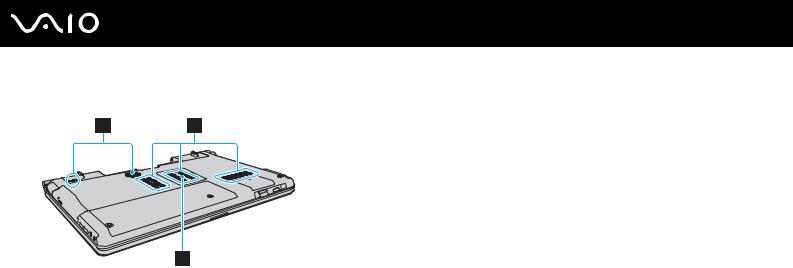
n 21 N
Aan de slag
Onderzijde
A Subwooferluidsprekers voor lage tonen
B Ventilatieopeningen
C Kapje van geheugenmodulecompartiment (pagina 141)

n 22 N
Aan de slag
De lampjes
Uw computer is voorzien van de volgende lampjes:
Lampje |
Functies |
|
|
|
|
Aan/uit 1 |
Brandt groen als de computer is ingeschakeld, knippert langzaam oranje als de computer in de slaapstand is |
|
|
gezet en brandt niet als de computer is uitgeschakeld of in de sluimerstand is gezet. |
|
|
|
|
Batterijlading |
Brandt als de batterij wordt opgeladen. Zie De batterij opladen (pagina 28) voor meer informatie. |
|
|
|
|
Ingebouwde MOTION EYE-camera |
Brandt als de ingebouwde MOTION EYE-camera in gebruik is. |
|
|
|
|
Mediatoegang |
Brandt terwijl gegevens worden gelezen van of geschreven naar een geheugenkaart. (Zet de computer niet in |
|
|
de slaapstand of schakel de computer niet uit wanneer dit lampje brandt.) Als het lampje niet brandt, wordt de |
|
|
geheugenkaart niet gebruikt. |
|
|
|
|
CF-geheugenkaart*1 |
Brandt terwijl gegevens worden gelezen van of geschreven naar een CF-geheugenkaart. (Zet de computer |
|
|
niet in de slaapstand of schakel de computer niet uit wanneer dit lampje brandt.) Als het lampje niet brandt, |
|
|
wordt de CF-geheugenkaart niet gebruikt. |
|
|
|
|
Optisch station |
Brandt terwijl gegevens worden gelezen van of geschreven naar het station. Als het lampje niet brandt, wordt het |
|
|
optische station niet gebruikt. |
|
|
|
|
Harde schijf*2/Optisch station |
Brandt terwijl gegevens worden gelezen van of geschreven naar het station. Zet de computer niet in de slaapstand |
|
of schakel de computer niet uit wanneer dit lampje brandt. |
||
|
||
|
|
|
Num lock |
Druk op de Num Lk-toets om het numerieke toetsenblok in te schakelen. Druk er nogmaals op om het numerieke |
|
toetsenblok uit te schakelen. Als het lampje niet brandt, is het numerieke toetsenblok uitgeschakeld. |
||
|
||
|
|
|
Caps lock |
Druk op de toets Caps Lock als u hoofdletters wilt typen. Letters worden als kleine letters weergegeven als |
|
u op de toets Shift drukt terwijl het lampje brandt. Druk nogmaals op de toets om het lampje uit te schakelen. |
||
|
||
|
U kunt weer normaal typen als het lampje Caps lock niet meer brandt. |
|
|
|
|
Scroll lock |
Druk op de toetsen Fn+Scr Lk om het bladeren op het scherm te wijzigen. U kunt weer normaal bladeren als |
|
het lampje Scroll lock niet meer brandt. De functies van de toets Scr Lk kunnen verschillen, afhankelijk van het |
||
|
||
|
gebruikte programma. De toets werkt niet in alle programma's. |
|
|
|

n 23 N
Aan de slag
Lampje |
Functies |
|
|
WIRELESS |
Brandt als de WIRELESS-schakelaar is ingeschakeld, mits een of meer opties voor draadloze communicatie |
|
zijn geactiveerd in het venster VAIO Smart Network. |
|
|
*1 |
Alleen op bepaalde modellen. |
*2 |
Uw computer is mogelijk voorzien van een ingebouwd flash-geheugenstation, afhankelijk van het model dat u hebt gekocht. Zie de online specificaties voor informatie |
|
over uw configuratie. |

n 24 N
Aan de slag
Een stroombron aansluiten
De computer kan werken op netstroom (via een netadapter) of op een oplaadbare batterij.
De netadapter gebruiken
Gebruik alleen de meegeleverde netadapter voor uw computer.
De netadapter gebruiken
1Steek het ene uiteinde van het netsnoer (1) in de netadapter (3).
2Steek het andere uiteinde van het netsnoer in een stopcontact (2).
3Sluit de kabel die op de netadapter (3) is aangesloten aan op de DC IN-poort (4) van de computer.
!
De vorm van de netadapterconnector kan variëren, afhankelijk van de netadapter.
Als u de netstroom naar de computer volledig wilt verbreken, koppelt u de netadapter los.
Zorg ervoor dat het stopcontact gemakkelijk toegankelijk is.
Als u de computer lange tijd niet gaat gebruiken, zet u de computer in de sluimerstand. Zie De sluimerstand gebruiken (pagina 133).
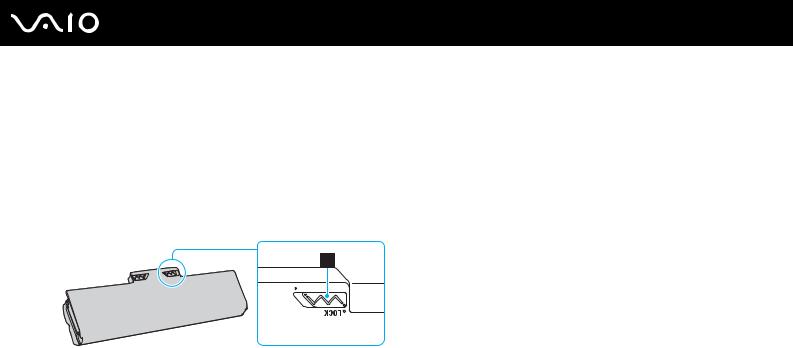
n 25 N
Aan de slag
De batterij gebruiken
De batterij die bij uw computer wordt geleverd, is niet volledig opgeladen op het moment van de levering.
De batterij plaatsen
De batterij plaatsen
1Schakel de computer uit en sluit het LCD-scherm.
2Schuif het vergrendelingslipje LOCK voor de batterij (1) naar binnen.

n 26 N
Aan de slag
3Schuif de batterij diagonaal in het batterijcompartiment tot de uitsteeksels (2) aan beide kanten van het batterijcompartiment in de U-vormige uitsparingen (3) aan beide kanten van de batterij vastzitten.
4 Duw de batterij omlaag in het compartiment totdat deze op zijn plaats klikt.
5 Schuif het vergrendelingslipje LOCK voor de batterij naar buiten om de batterij in de computer vast te zetten.

n 27 N
Aan de slag
Wanneer de computer rechtstreeks op netspanning is aangesloten en er een batterij is geplaatst, wordt netspanning gebruikt.
!
Sommige oplaadbare batterijen voldoen niet aan de kwaliteitsen veiligheidsstandaarden van Sony. Om veiligheidsredenen werkt deze computer alleen met originele Sony-batterijen die voor dit model zijn ontworpen. Als u een niet-goedgekeurde batterij plaatst, wordt de batterij niet opgeladen en werkt de computer niet.

n 28 N
Aan de slag
De batterij opladen
De batterij die bij uw computer wordt geleverd, is niet volledig opgeladen op het moment van de levering.
De batterij opladen
1Plaats de batterij.
2Sluit de computer met de netadapter aan op een stopcontact.
Het batterijlampje brandt als de batterij wordt opgeladen. Wanneer de batterijlading bijna het maximale percentage heeft bereikt dat u hebt opgegeven bij de batterijladingsfuncties, gaat het batterijlampje uit. Als u het maximale laadpercentage wilt selecteren, raadpleegt u De Functies batterijlading (Battery Charge Functions) gebruiken (pagina 30).
Batterijlampje |
Betekenis |
|
|
Brandt oranje |
De batterij wordt opgeladen. |
|
|
Knippert samen met het groene stroomlampje |
De batterij is bijna leeg. (Normale stand) |
|
|
Knippert samen met het oranje stroomlampje |
De batterij is bijna leeg. (Slaapstand) |
|
|
Is oranje en knippert snel |
Er is een batterijstoring opgetreden vanwege een |
|
defecte of niet goed vergrendelde batterij. |
|
|
!
Laad de batterij vanaf de eerste keer op zoals is beschreven in deze handleiding.

n 29 N
Aan de slag
Laat de batterij in de computer zitten als deze rechtstreeks op netspanning is aangesloten. De batterij wordt verder opgeladen terwijl u de computer gebruikt.
Als de batterijlading minder dan 10% bedraagt, moet u de netadapter aansluiten zodat de batterij weer kan worden opgeladen, of de computer uitschakelen en een volledig opgeladen batterij plaatsen.
Uw computer wordt geleverd met een oplaadbare lithium-ionbatterij. Het opladen van een gedeeltelijk ontladen batterij heeft geen invloed op de levensduur van de batterij.
Tijdens het gebruik van sommige toepassingen of randapparaten is het mogelijk dat de computer niet overschakelt op de sluimerstand, zelfs niet als de batterij bijna leeg is. Om te vermijden dat u gegevens verliest wanneer de computer op batterijstroom werkt, moet u uw gegevens geregeld opslaan en handmatig een energiebeheerstand activeren, bijvoorbeeld de slaapof sluimerstand.
Als de batterij leeg raakt wanneer uw computer in de slaapstand is gezet, verliest u alle gegevens die nog niet zijn opgeslagen. Het is niet mogelijk terug te keren naar de voorgaande werksituatie. Om te vermijden dat u gegevens verliest, moet u uw gegevens geregeld opslaan.
Wanneer de computer rechtstreeks op netspanning is aangesloten en er een batterij is geplaatst, wordt netspanning gebruikt.

n 30 N
Aan de slag
De Functies batterijlading (Battery Charge Functions) gebruiken
Gebruik de Functies batterijlading (Battery Charge Functions) om de huidige methode voor het opladen van de batterij aan te passen. U kunt de gebruiksduur van de batterij verlengen door de batterijbeheerfunctie in te schakelen.
De batterijbeheerfunctie inschakelen
1Klik op Start, Alle programma's en VAIO Control Center.
2Klik eerst op Energiebeheer (Power Management) en vervolgens op Functies batterijlading (Battery Charge Functions).
3Klik op Geavanceerd (Advanced).
4Schakel het selectievakje Batterijbeheer Functie inschakelen (Enable Battery Care Function) in.
5Selecteer het gewenste maximale laadpercentage.
6Klik op OK.
De batterijspanning controleren
Volg stap 1 tot 3 in De batterijbeheerfunctie inschakelen hierboven en controleer de gedetailleerde informatie. Als de batterijspanning te laag is, vervangt u de batterij door een nieuwe originele Sony-batterij.
